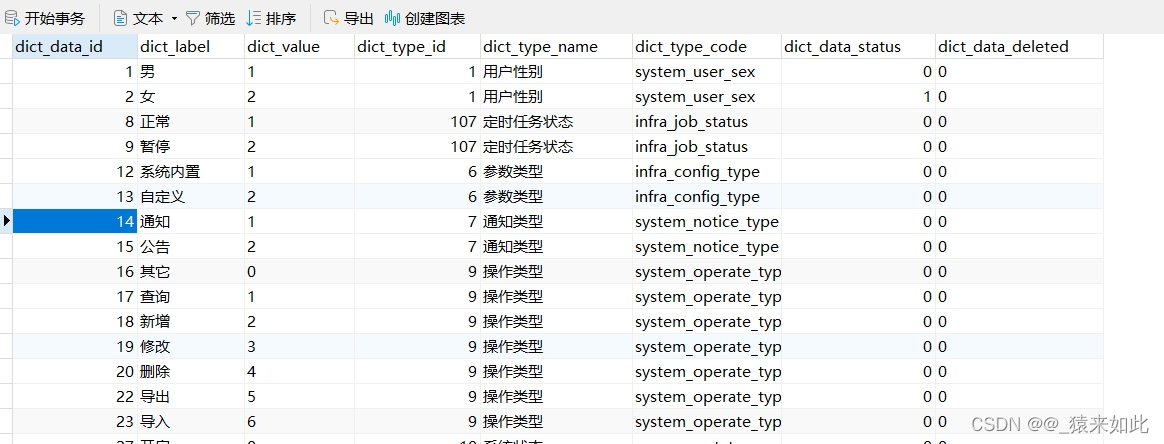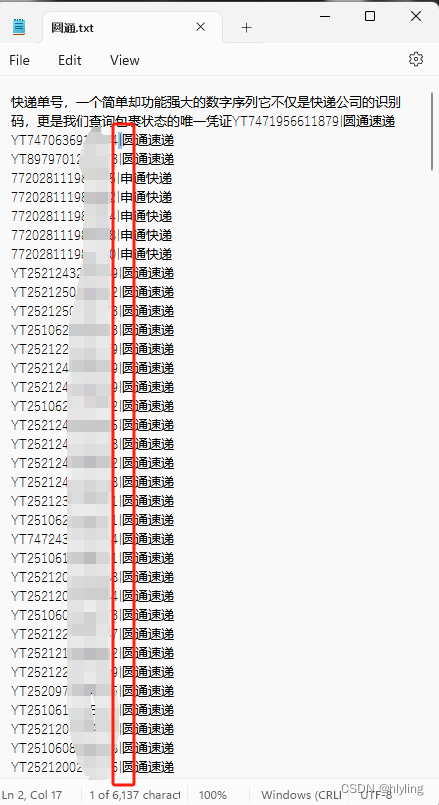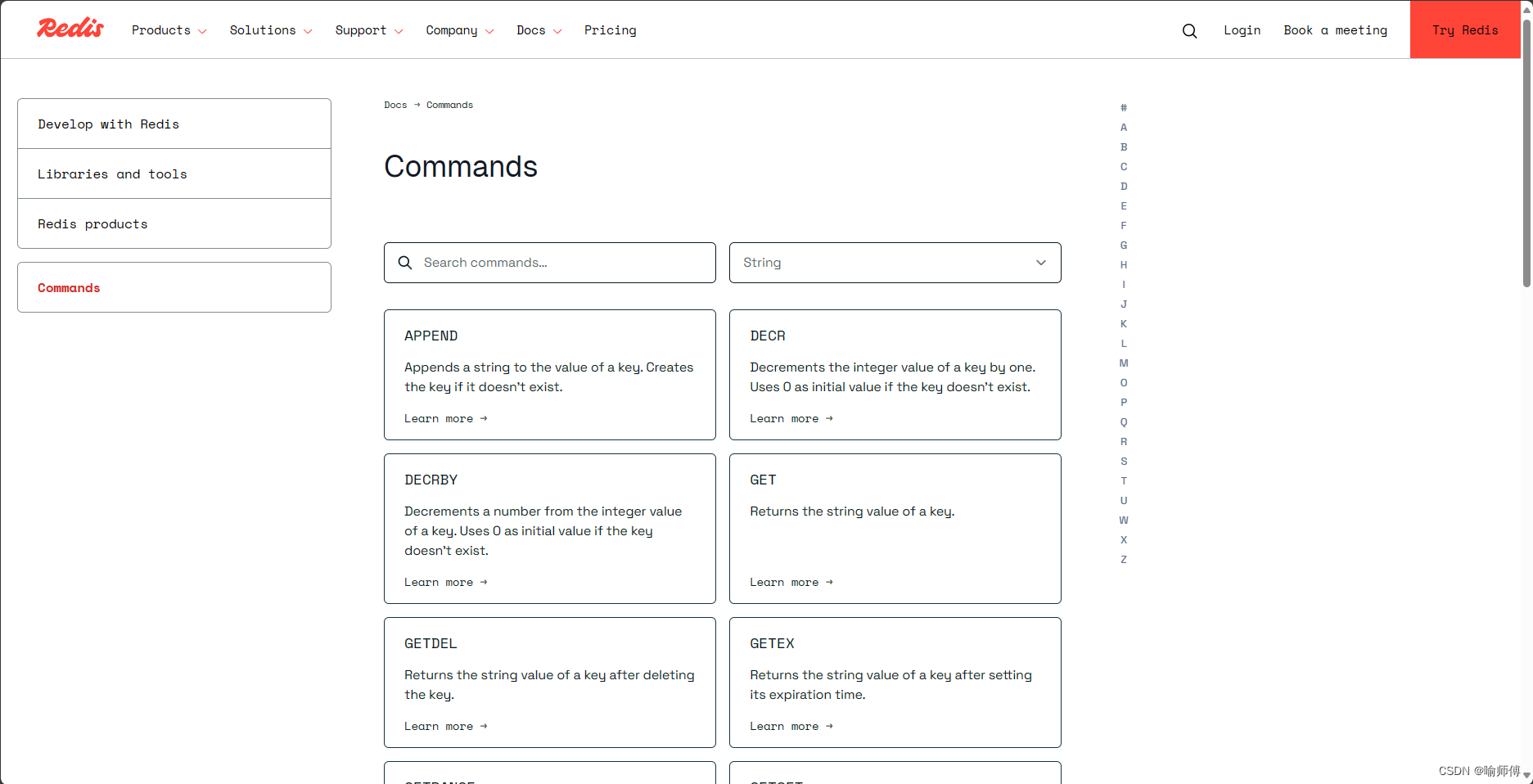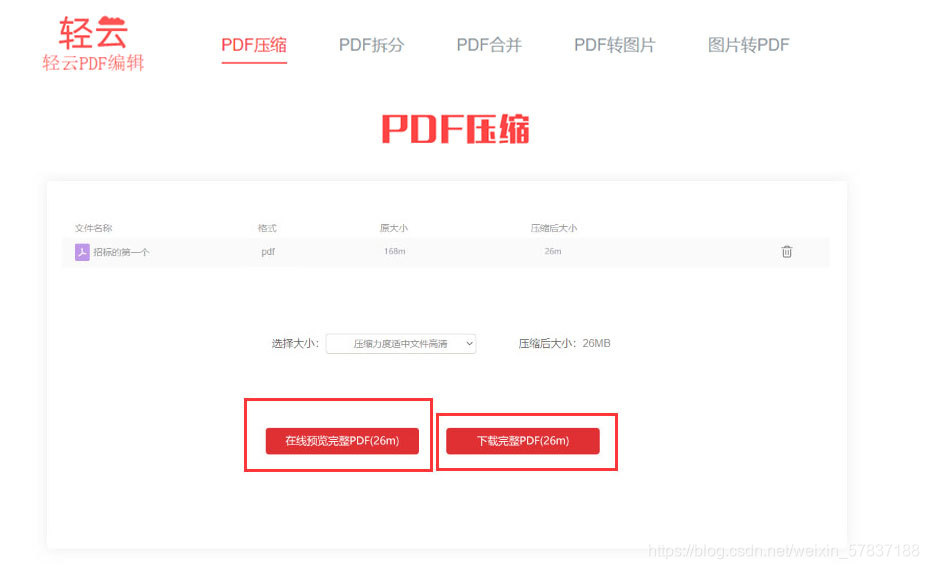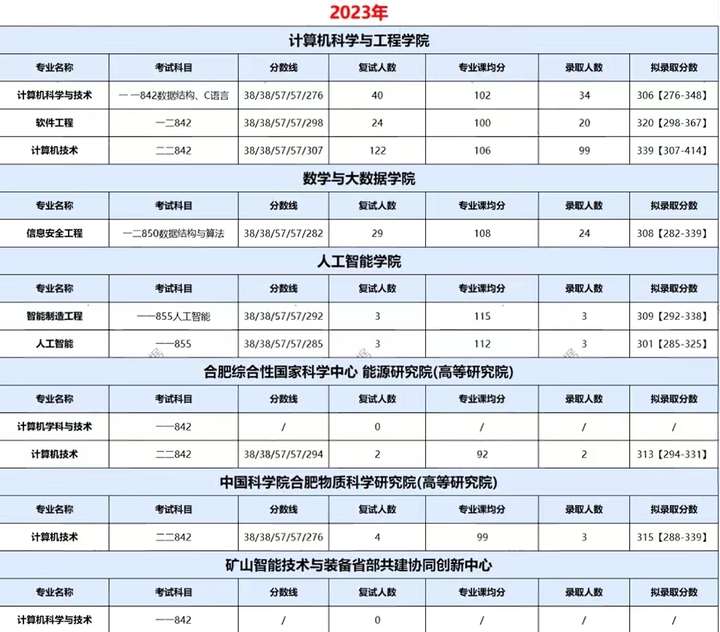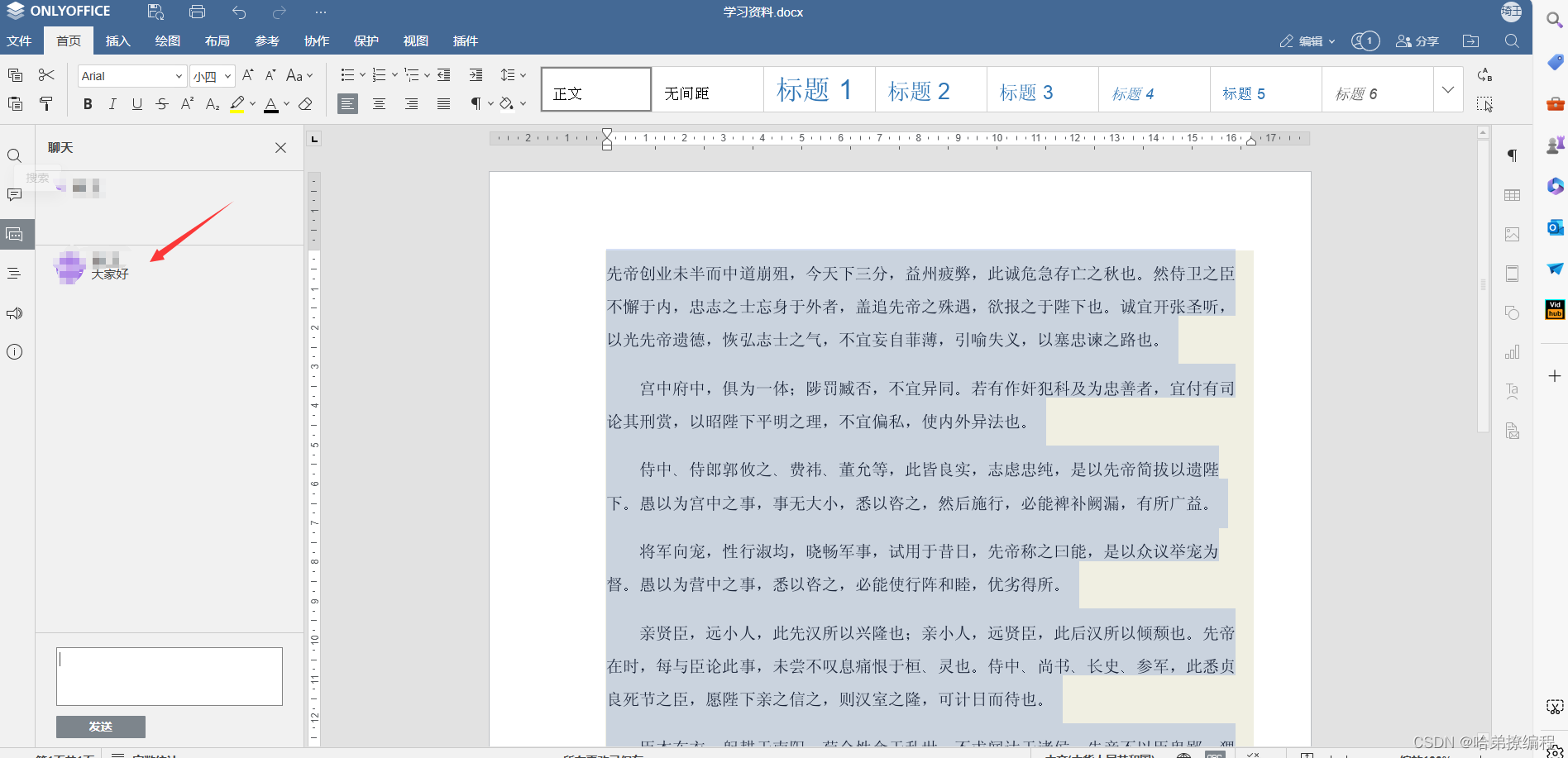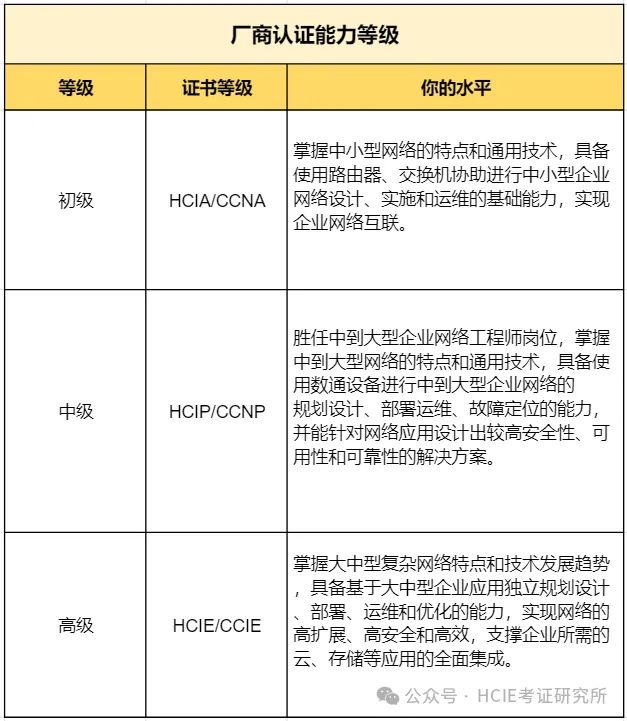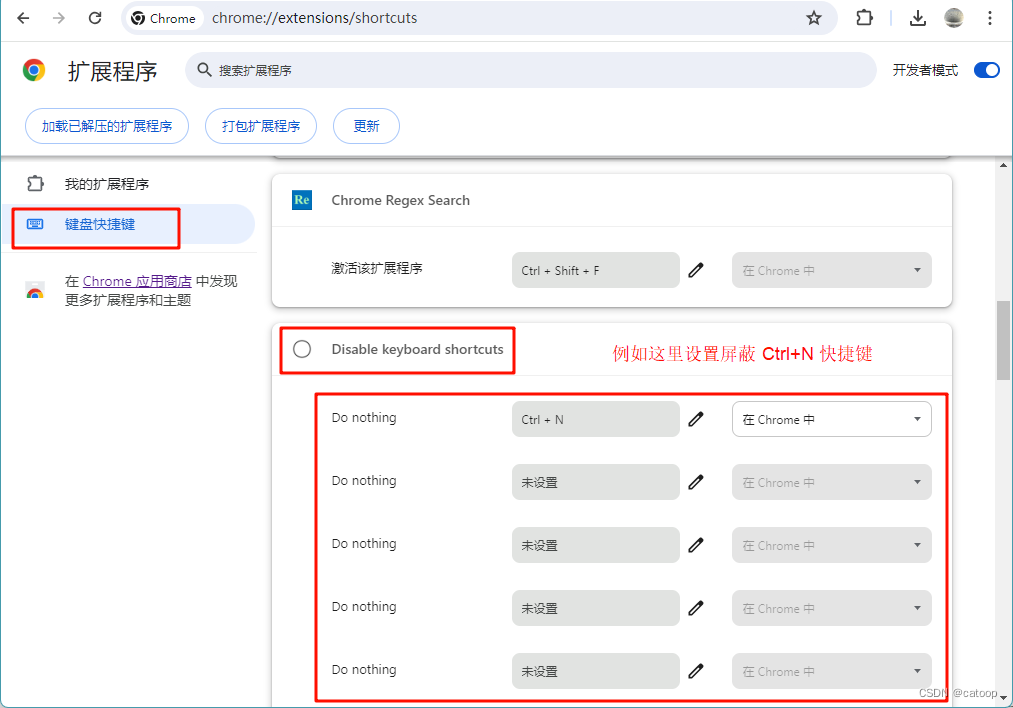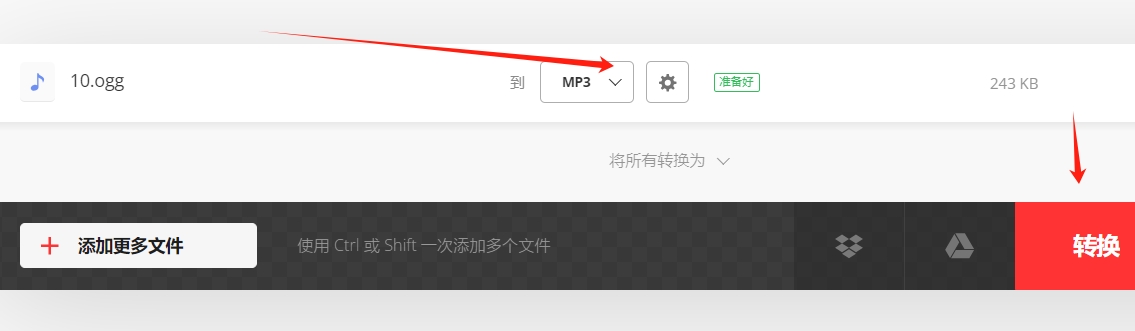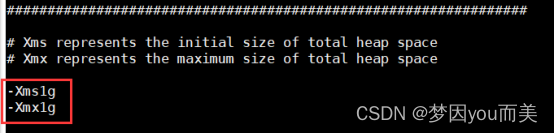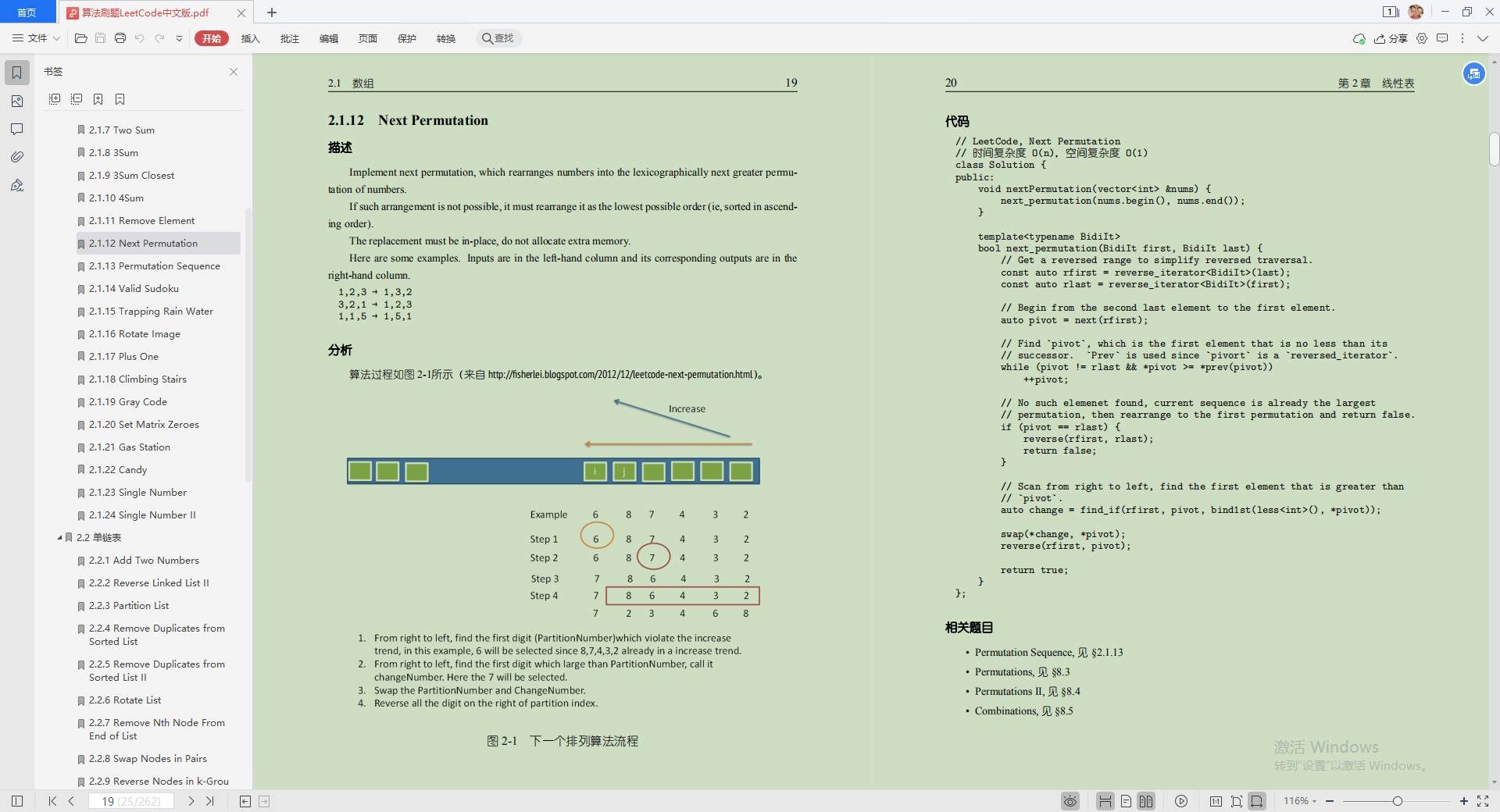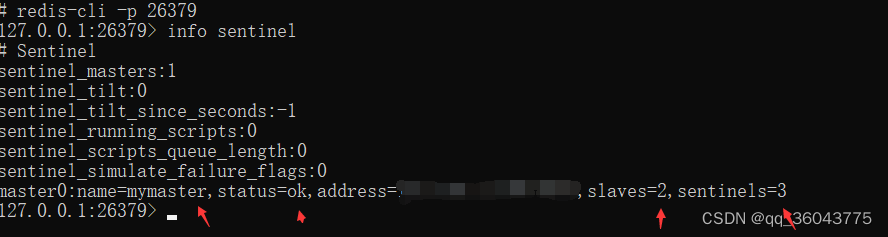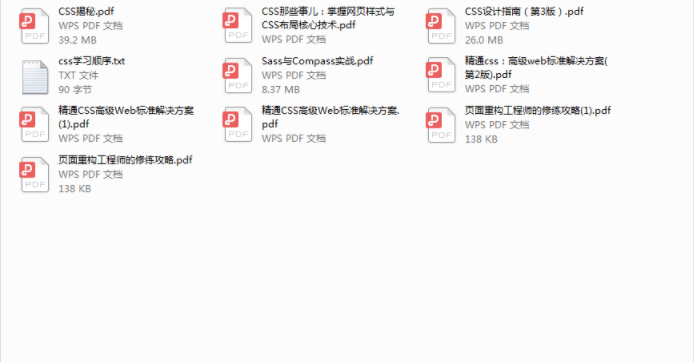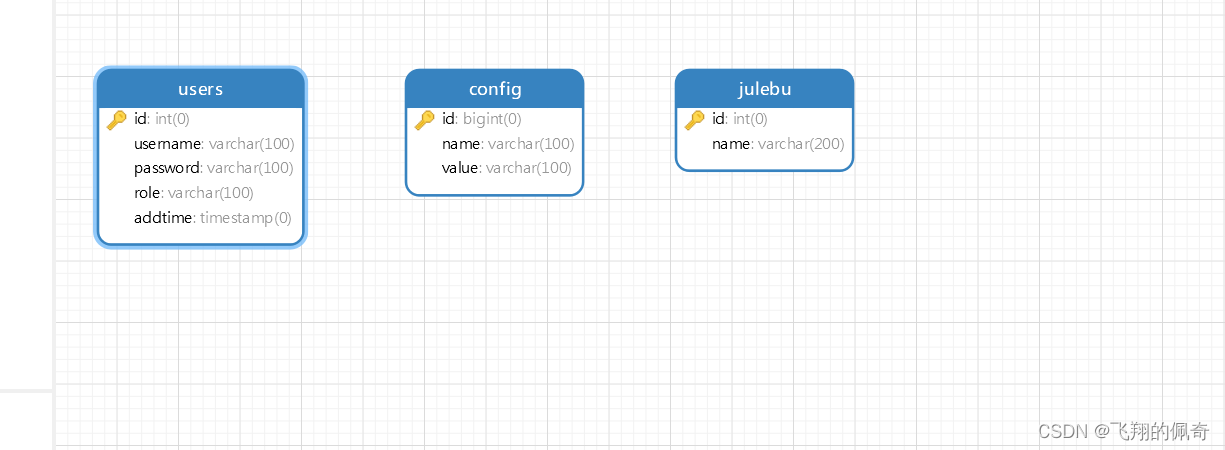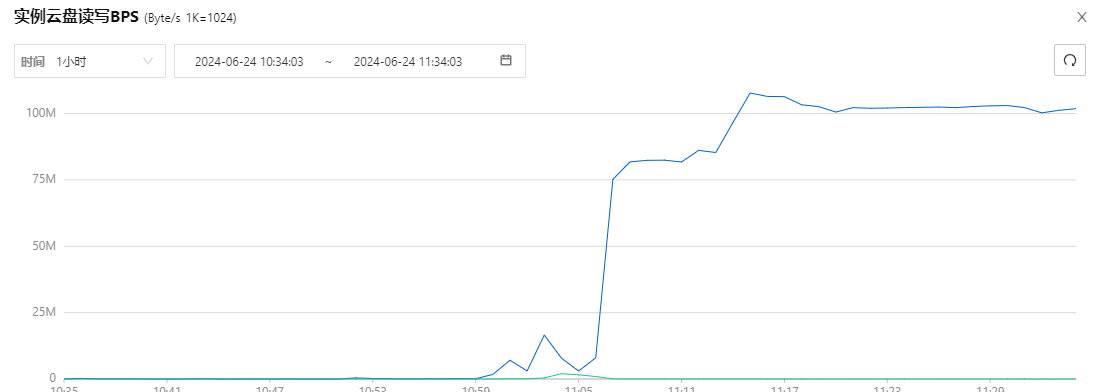mp4转换成mp3怎么转?MP4,这一深入人心的数字多媒体容器格式,无疑在当今数字世界中占据了一席之地,那么,它究竟有何过人之处呢?首先,MP4的跨平台兼容性是其一大亮点,不论是在Windows的桌面环境,还是iOS的移动设备生态,MP4都能游刃有余地播放和编辑,为用户提供了前所未有的便利,其次,MP4的视听品质也堪称上乘,虽然它可能不是最顶尖的,但在众多视频格式中,MP4的画质和音质足以让大多数用户心满意足。
然而,有时候我们可能只对MP4中的音频内容感兴趣。这时,将音频内容从MP4中提取出来并转换为MP3格式,就显得尤为重要了,这种操作带来的好处不胜枚举,首先,它能显著减少存储空间的占用,在多媒体文件中,视频往往占据了巨大的空间,而音频则相对小巧,因此,只保留音频部分,无疑能为我们节省大量的存储空间,其次,MP3格式更加适合播放音频内容,相比于打开视频文件进行播放,单独的音频文件无疑更加便捷,随时随地都能享受音乐带来的乐趣。下面小编会教大家四种将MP4转换成MP3的方法,快来一起看看吧!

方法一:使用“星优视频大师”将MP4转换成MP3
步骤1:首先,为了将视频中的音频提取出来并保存为MP3格式,你需要借助一款强大的工具“星优视频大师”,如果你尚未安装此软件,请先下载并安装一个,安装完毕后,打开软件,并在主界面中找到并点击【视频转音频】这一功能选项。
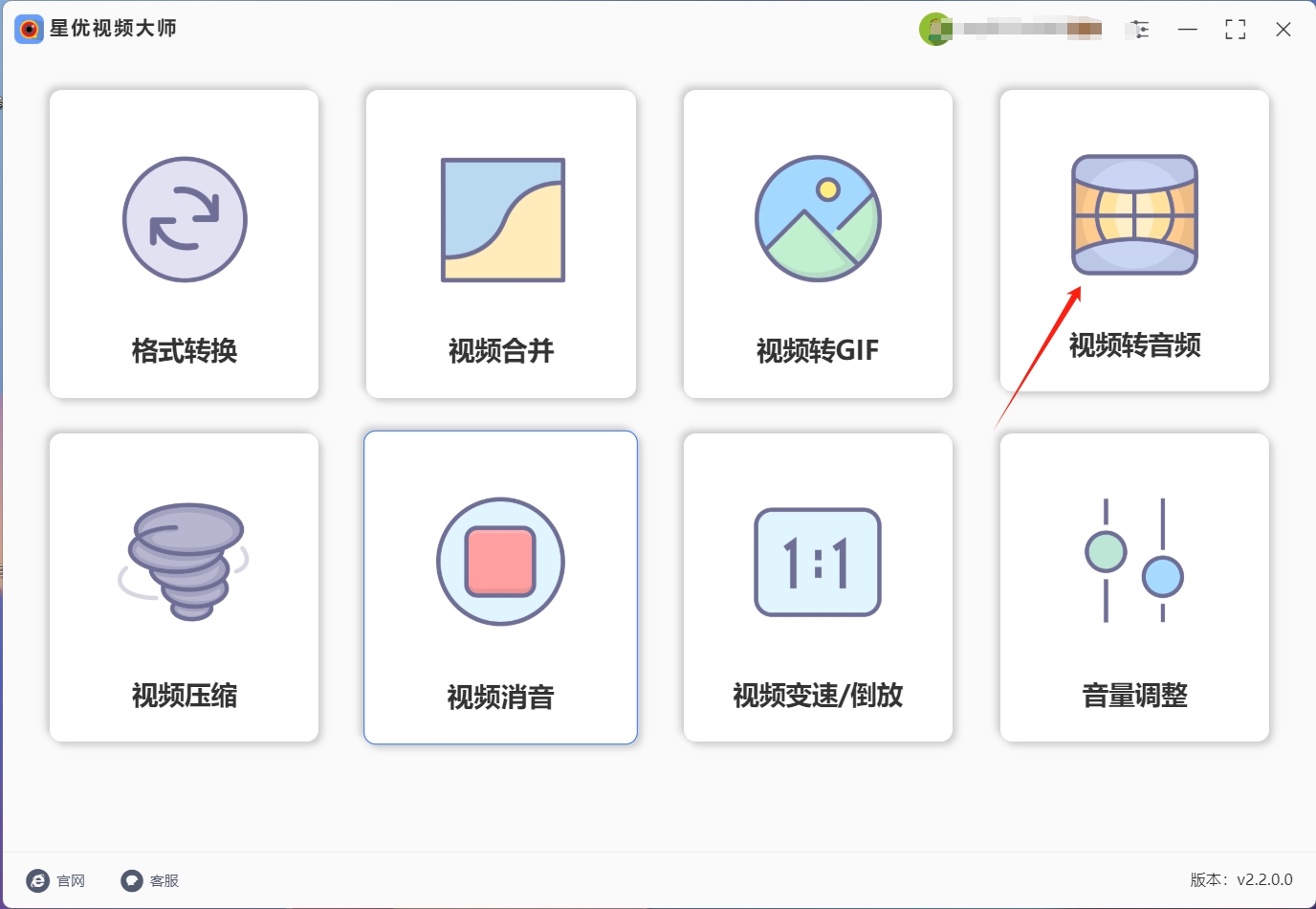
步骤2:点击功能后,在软件界面的中心区域,你会看到一个明显的提示文字,点击这里即可进入文件选择页面,在此,你就可以选择并将想转换的MP4文件导入到软件中。
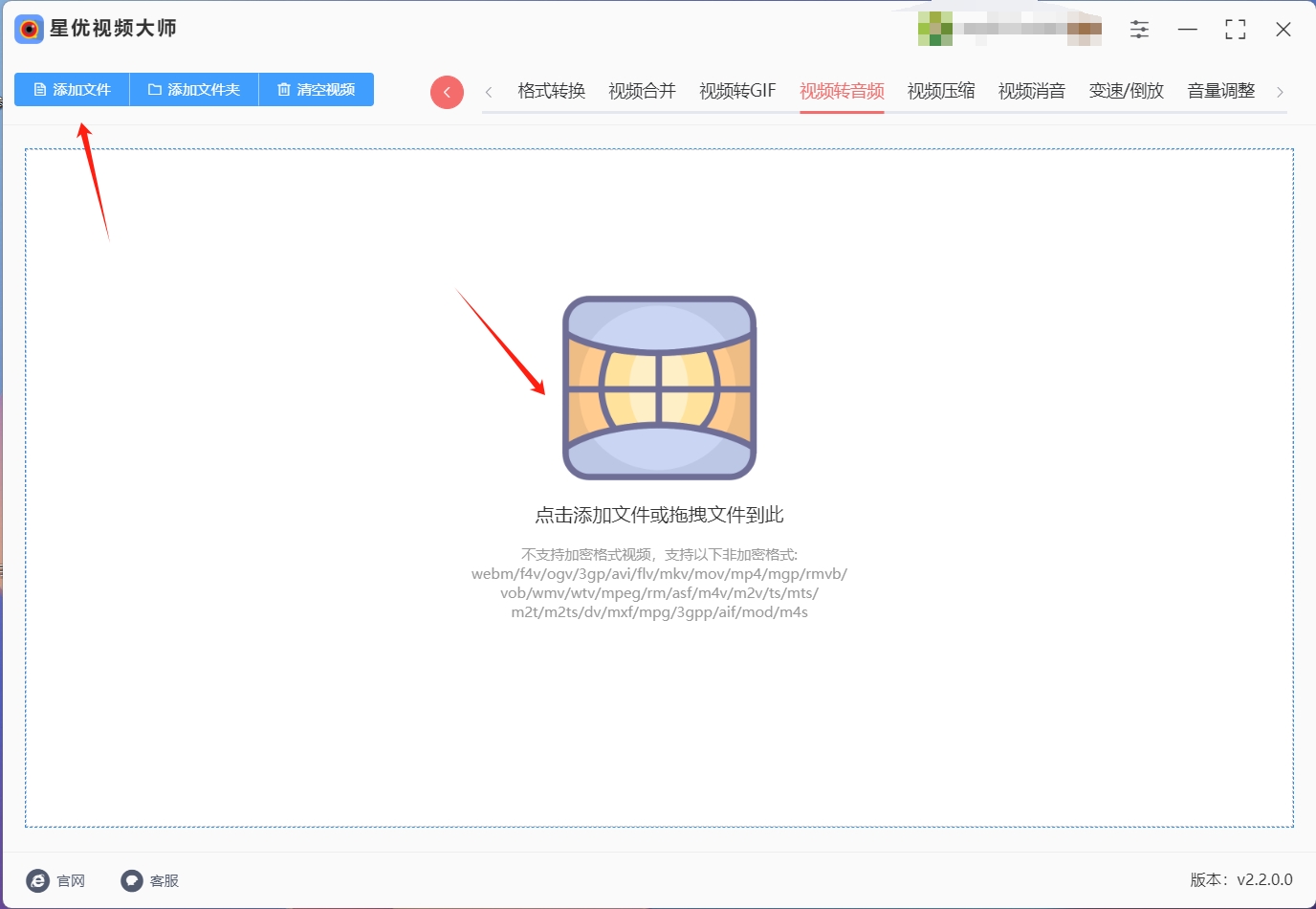
步骤3:当视频文件成功导入并在软件界面中显示出来后,你需要进行一些简单的设置,最重要的是,确保【音频格式】这一选项被设置为MP3,这样提取出来的音频才会是MP3格式。
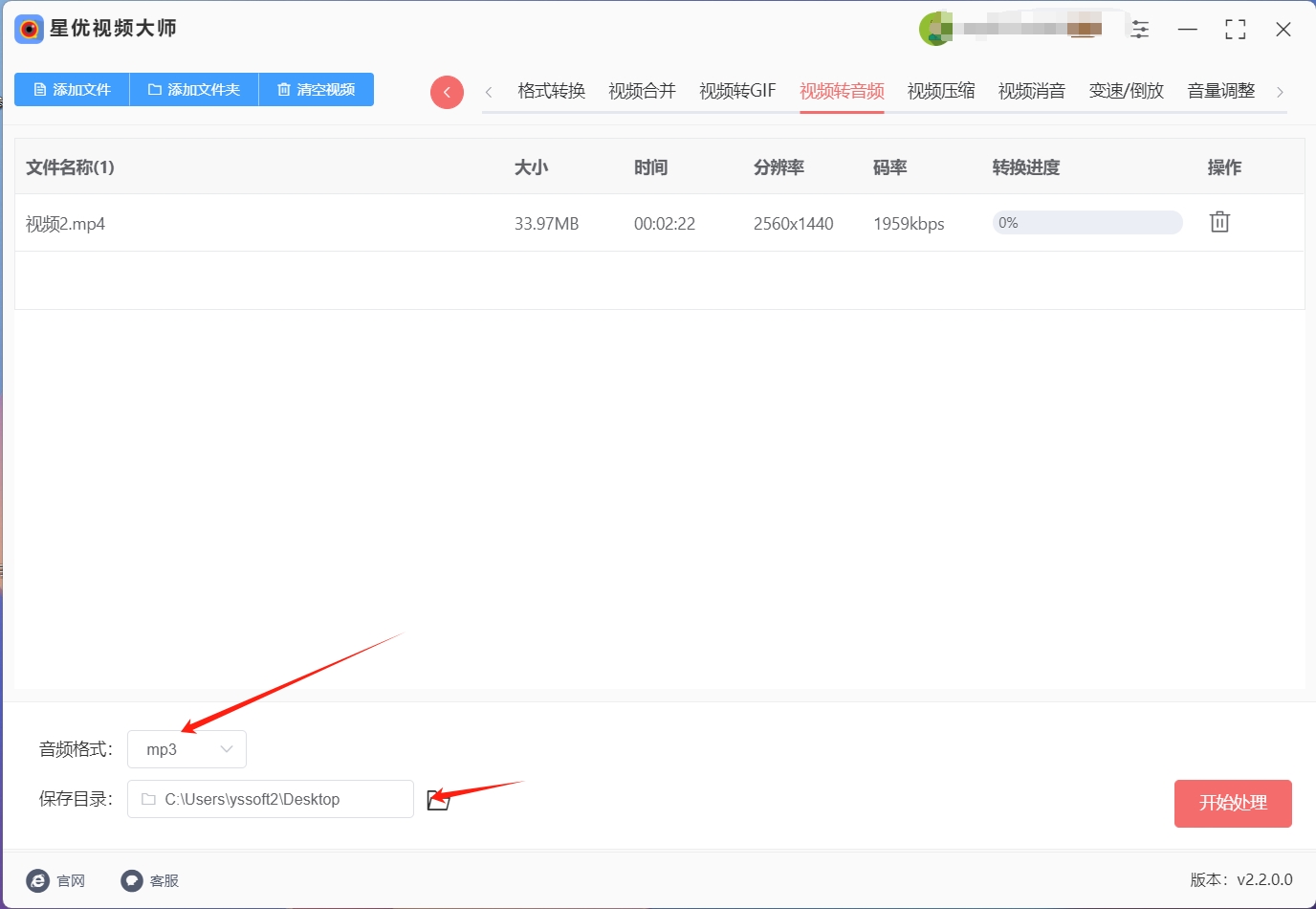
步骤4:各种设置都调整完成后,点击软件右下角的【开始处理】按钮,这样就可以启动软件的格式转换程序。
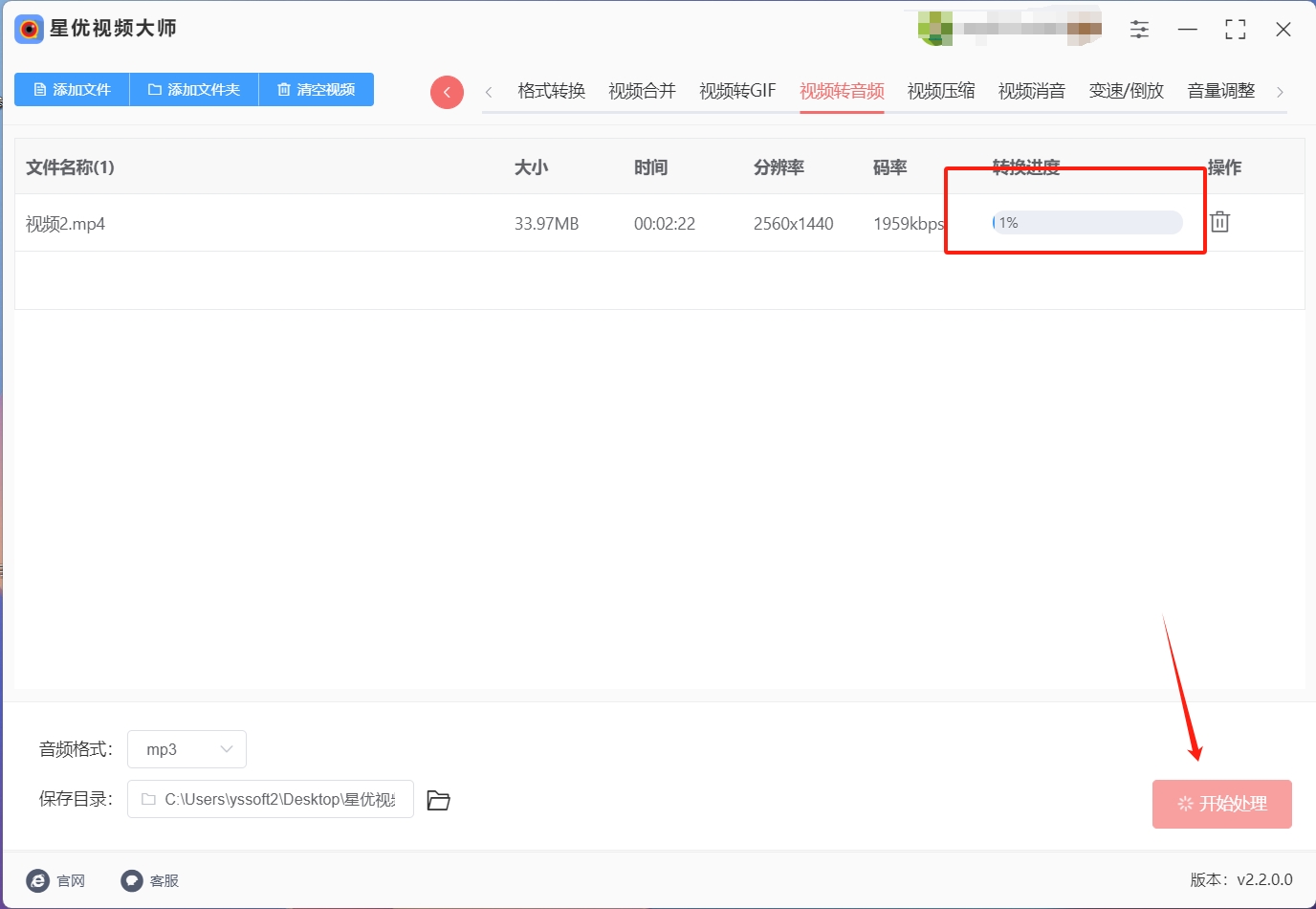
步骤5:当转换进度条达到100%时,表示转换已完成,此时,软件会自动打开输出目录,你可以在这个目录中找到已经提取并转换为MP3格式的音频文件。
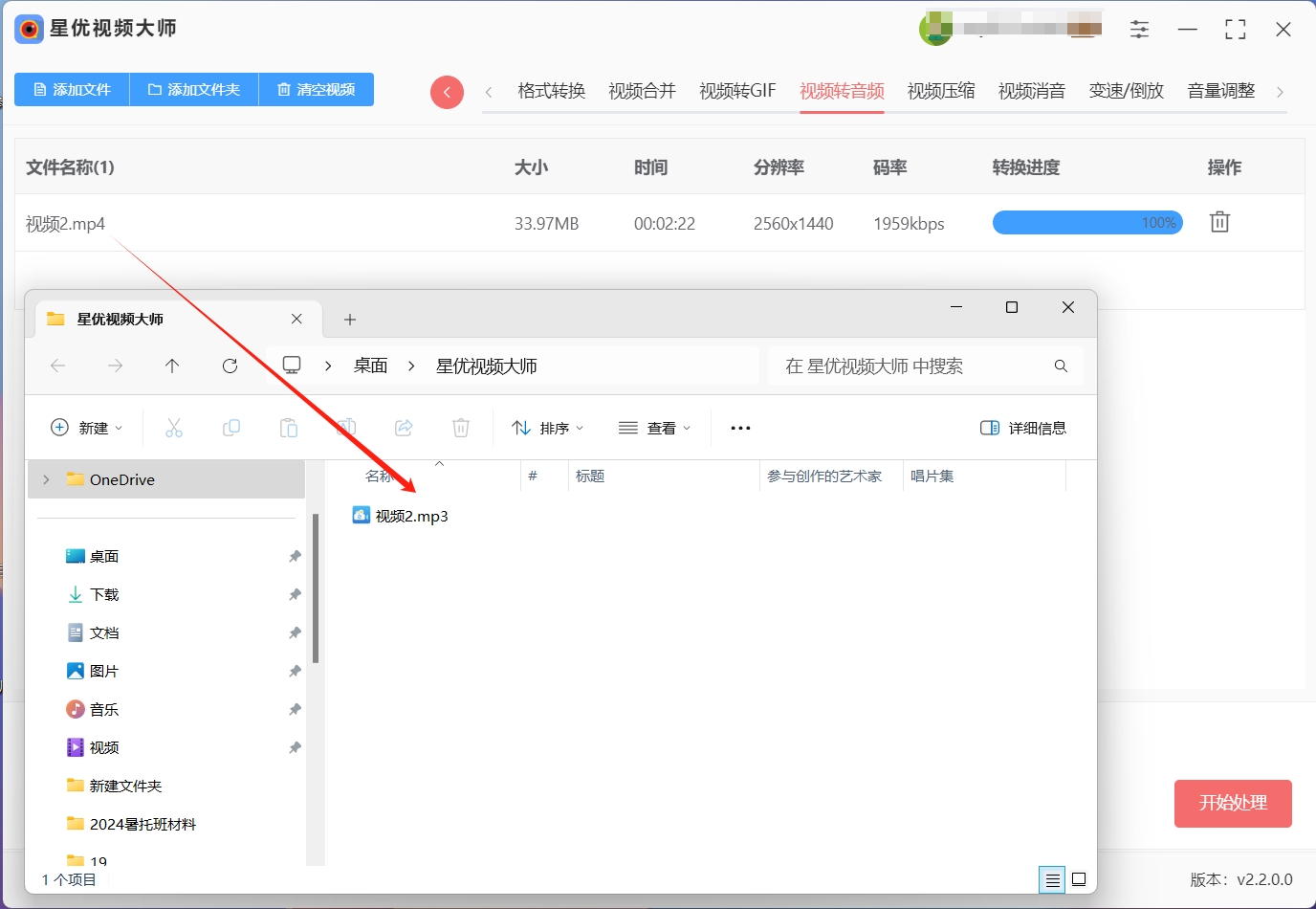
方法二:使用“凤梨音频处理器”将MP4转换成MP3
第一步:首先,双击打开您电脑桌面上的“凤梨音频处理器”。前提是您已经下载安装完成了该软件。进入首页后,您将看到各种功能选项,其中包括我们这次需要用到的“视频转音频”功能。请点击这个功能。
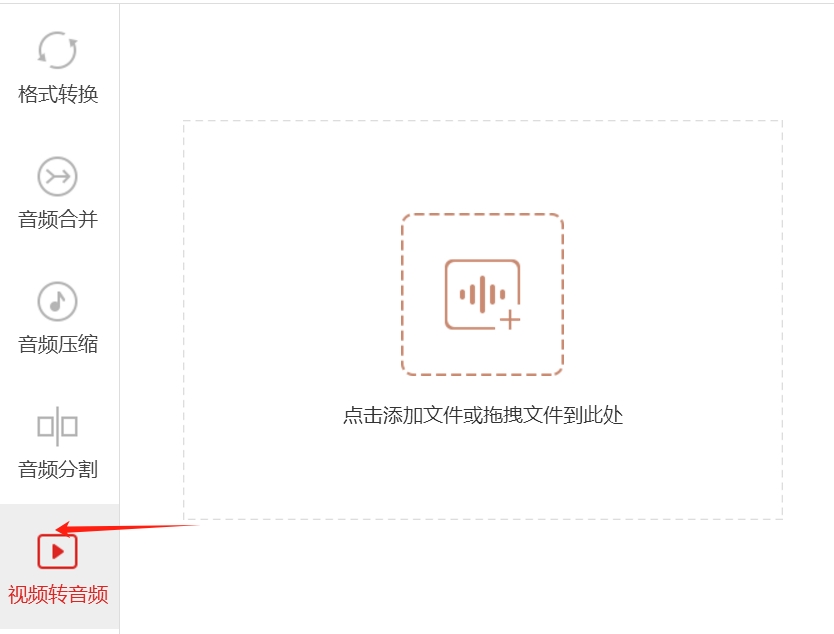
第二步:确定好功能后,我们需要上传视频文件。您有两种方式可以选择。第一种方式是直接将需要处理声音的视频文件拖拽到软件界面的空白区域。第二种方式是点击【文件选择】按钮,从弹出的窗口中选择并上传您准备好的视频文件。不论上传的文件数量或大小,都没有限制,这使得批量操作更加便捷,可以快速将多个MP4文件转换成MP3格式。
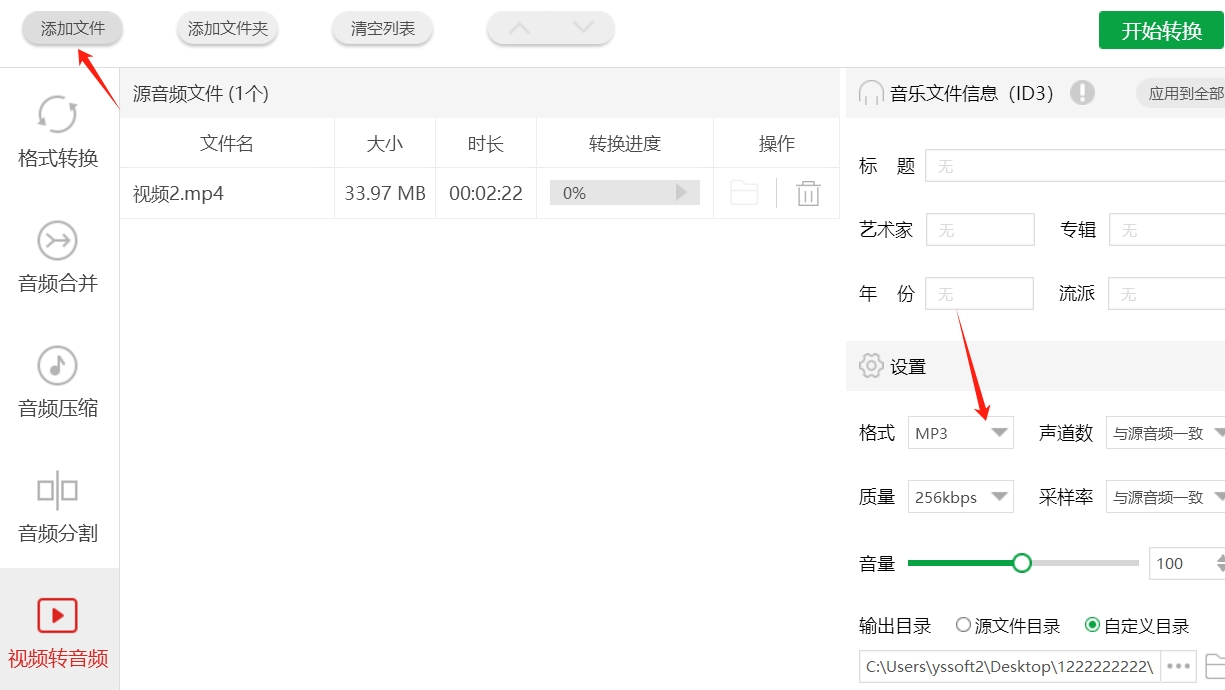
第三步:在添加文件到软件后,默认的导出格式是MP3。您可以根据需要调整音频的质量、声道等设置(如果需要其他格式,也可以自行选择)。完成所有音频参数设置后,点击上方的“开始转换”按钮,软件将开始进行转换过程。

方法三:使用“兴光视频处理大师”将MP4转换成MP3
第一步:安装与打开工具
首先,将小编推荐的工具“兴光视频处理大师”下载安装到您的电脑上。安装完成后,双击桌面上的“兴光视频处理大师”图标以启动程序。在功能向导页面中,请选择“音频/视频转MP3”选项。
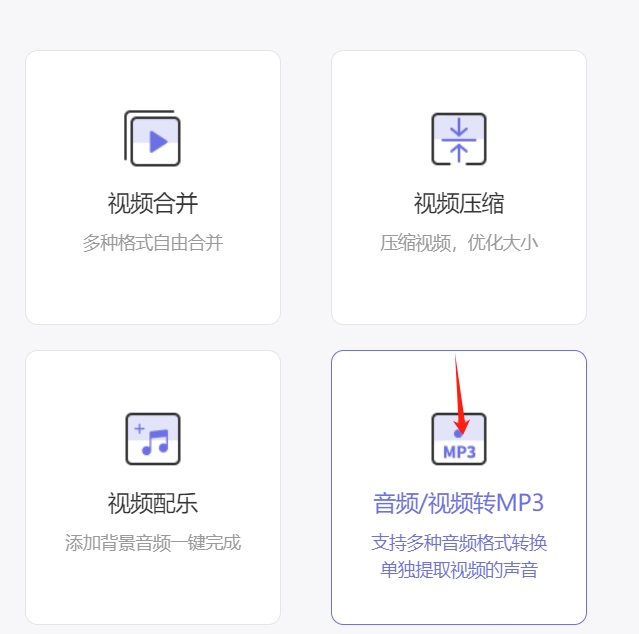
第二步:添加视频文件
进入视频转换音频的操作界面后,点击“+添加文件”按钮,或直接将文件拖动到软件界面的中央区域。在弹出的文件选择窗口中,找到并选择您需要提取音频的视频文件,然后点击“打开”按钮,将其导入到“兴光视频处理大师”中。
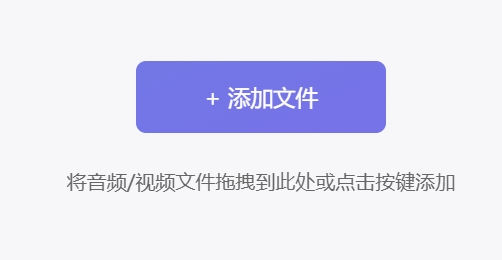
第三步:选择输出格式和保存目录
当文件成功导入后,返回“兴光视频处理大师”的操作界面。从输出格式选项中选择您希望提取的音频格式,这里我们选择高品质的MP3格式。如果您想更改提取音频文件的保存目录,可以点击界面下方的“选择”按钮。此时将弹出一个选择文件夹的窗口。选择您希望保存提取音频文件的路径,然后点击“选择文件夹”按钮确认。
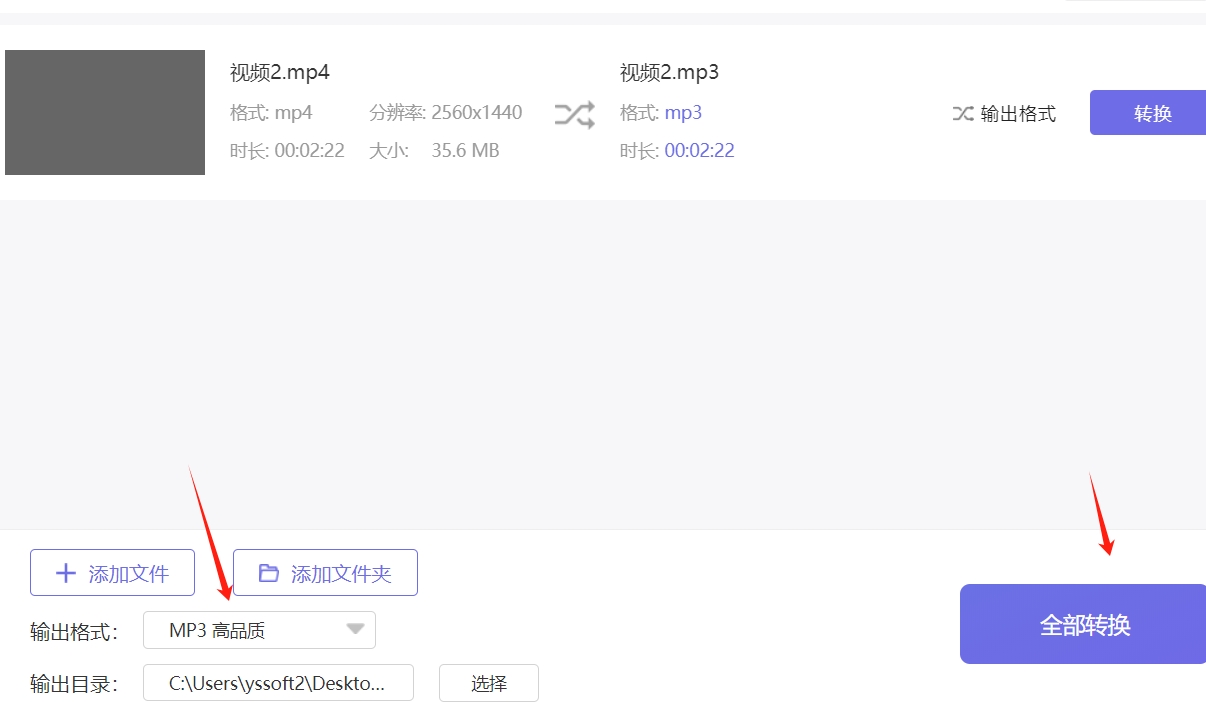
第四步:开始转换并查看结果
确定好输出格式和保存目录后,点击视频文件旁边的“转换”按钮。“兴光视频处理大师”将开始提取视频中的音频。当转换进度条显示100%时,表示音频提取已完成。您可以点击“打开”按钮,查看提取出来的音频文件。
方法四:使用在线转换工具“青青豆音频”将MP4转换成MP3
青青豆音频,虽然以其智能音频转换闻名,但其视频转音频功能同样简单易用且十分强大。它不仅支持多种音频文件格式的导入操作,还能批量处理视频转音频,显著提升工作效率。以下是详细的使用步骤:
访问官网并进入功能页面:首先,启动您常用的网络浏览器,如Chrome、Firefox或Safari。在浏览器的搜索栏中输入“青青豆音频”,然后点击搜索。待搜索结果显示后,找到青青豆音频的官方网站,并点击进入其首页。在首页页面的左侧导航栏中,您会看到多个功能选项,请点击“视频转音频”以展开更多选项。接着,在展开的选项中选择“MP4转音频”功能,以进入具体的操作页面。

上传视频文件:进入视频转音频功能页面后,您会看到一个简洁明了的界面,按照页面上的提示操作即可。首先,定位到“选择文件”按钮并点击它,此时系统将弹出一个文件浏览窗口。浏览您的计算机或设备,找到您需要转换的MP4视频文件。选中该文件后,点击“打开”按钮,即可将文件上传到工具中。上传过程通常是即时的,但大型文件可能需要稍微等待片刻。成功上传后,您会在界面上看到已上传的视频文件列表,确保所选文件正确无误,以便进行下一步操作。
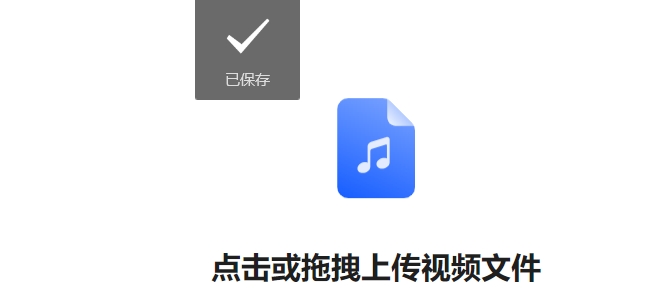
设置输出格式和参数:文件上传后,界面将显示视频文件列表。在底部设置区域,选择输出格式为所需的MP3格式。您还可以勾选其他可选格式,并进行输出参数和音量调整。
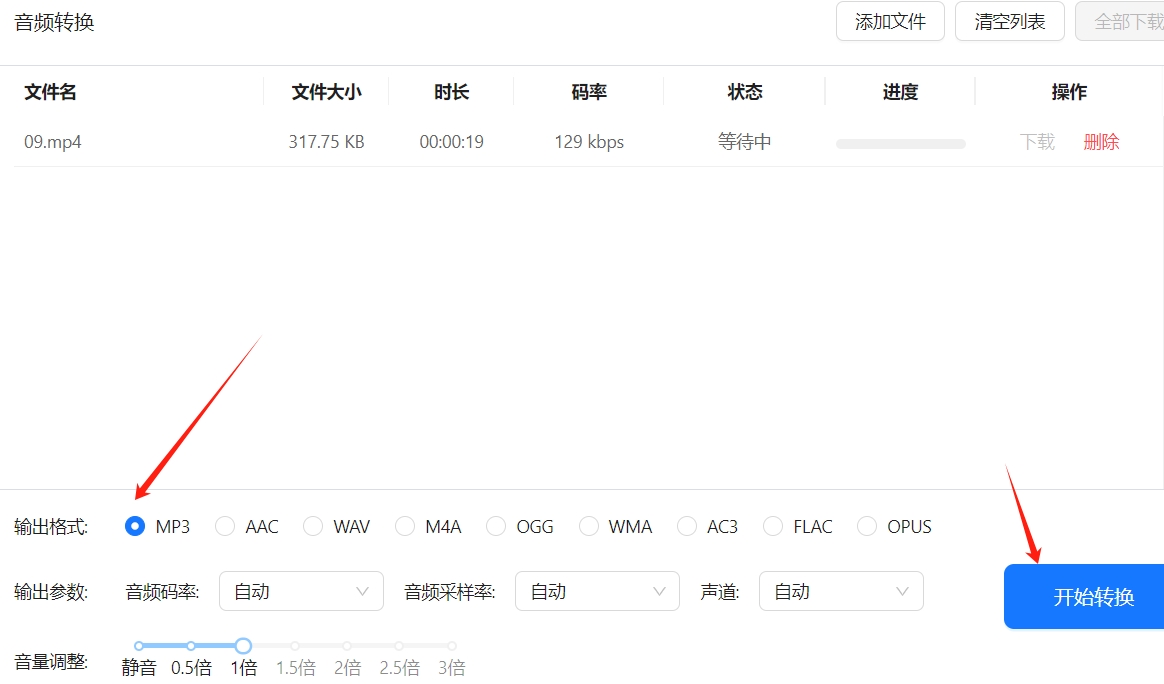
开始转换:确认所有设置无误后,点击“开始转换”按钮。工具将快速将MP4视频文件转换为MP3音频文件。转换进度将显示在进度条上,完成后您可以在指定的输出文件夹中找到转换好的音频文件。
通过点击试听确认文件无误,即可确认青青豆音频成功将MP4视频文件转换为MP3音频文件。
在进行音频提取的过程中,我们必须深思熟虑,MP4作为一种多媒体容器格式,犹如一个宝库,既珍藏着动人的音乐旋律,又蕴含着丰富的视觉画面,然而,一旦我们将其转化为MP3格式,就好比打开了宝库的大门,让视频宝藏随风飘散,仅留下音频的珍珠,这种转变可能会让我们失去原始内容的完整性,因此在决定提取之前,我们必须明确我们的需求:是否真的只需要音频,而无需视频的陪伴。到这里今天这篇“mp4转换成mp3怎么转?”就结束了,感谢大家的阅读与支持!